YouTube TV byla při svém prvním spuštění v roce 2017 považována za jednu z nejlepší živé televizní streamovací služby. Od té doby se však objevilo mnohem více možností a lidé se začali odklánět od YouTube TV k Netflixu, Hulu, a další platformy. Zatímco někteří si stále udržují své členství v YouTube TV, protože mají rádi určité pořady, jiní se přihlásí k odběru na měsíc nebo dva a poté se rozhodnou odběr zrušit nebo pozastavit.
V každém případě, pokud uvažujete o zrušení předplatného YouTube TV, jsme tu, abychom vás naučili, jak to udělat na webu i na zařízeních iOS a Android.
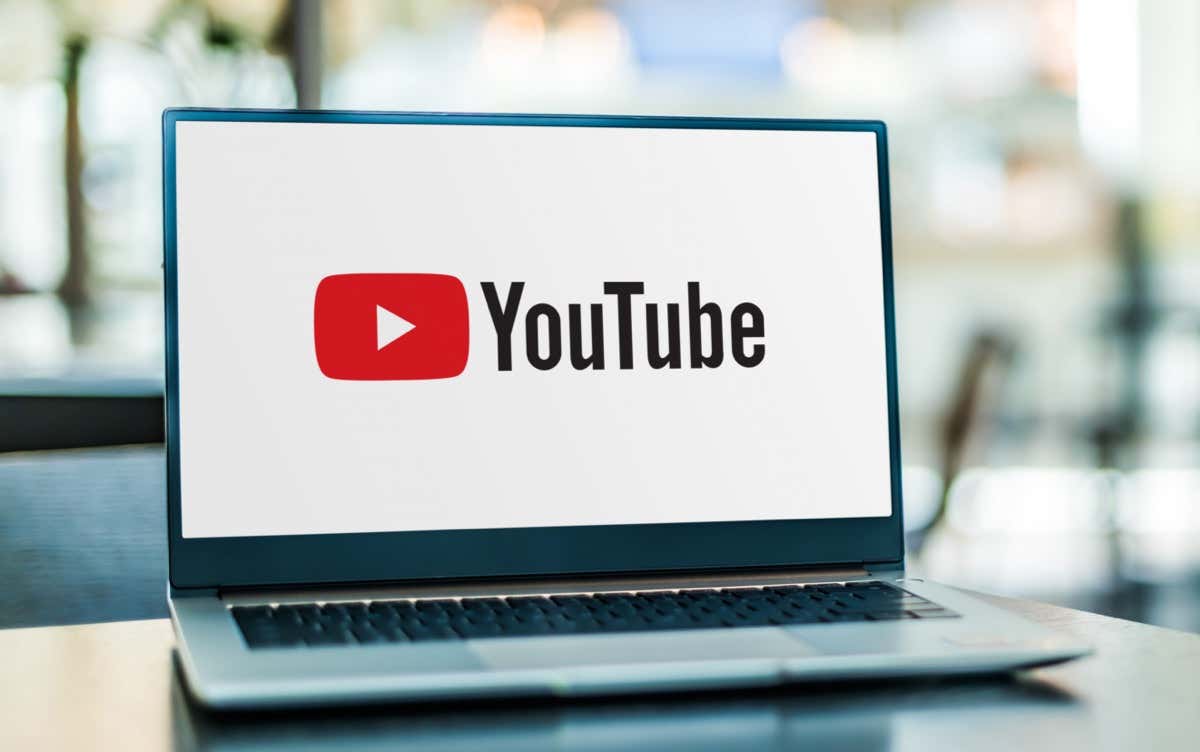
Jak zrušit předplatné YouTube TV přes web
Pokud chcete službu YouTube TV zrušit ze stolního počítače, můžete k tomu použít jakékoli zařízení se systémem Windows, Mac nebo Linux. Nejprve přejděte do webového prohlížeče a přejděte na web „tv.youtube.com“.
K dokončení zrušení postupujte takto:
1. Jakmile vstoupíte na tv.youtube.com, najděte tlačítko Přihlásit sev pravém horním rohu obrazovky a ujistěte se, že jste přihlášeni pomocí správného účtu YouTube TV.
2. Kliknutím na svou profilovou fotku nebo avatar v pravém horním rohu prohlížeče otevřete vyskakovací nabídku.
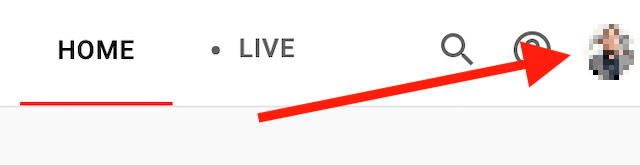
3. V této nabídce najděte Nastavenía klikněte na něj.

4. Klikněte na Členstvív horní části levého postranního panelu.
5. Vyberte Spravovat členství. Mělo by být hned vedle ikony vašeho plánu předplatného YouTube TV.

6. Nyní klikněte na Zrušit členství. Pokud chcete odběr YouTube TV úplně zrušit, neklikejte zde na Pozastavit. Tato možnost vám přestane účtovat poplatky, ale znovu aktivuje váš účet a po uplynutí 8týdenní pauzy vám začne znovu účtovat poplatky.
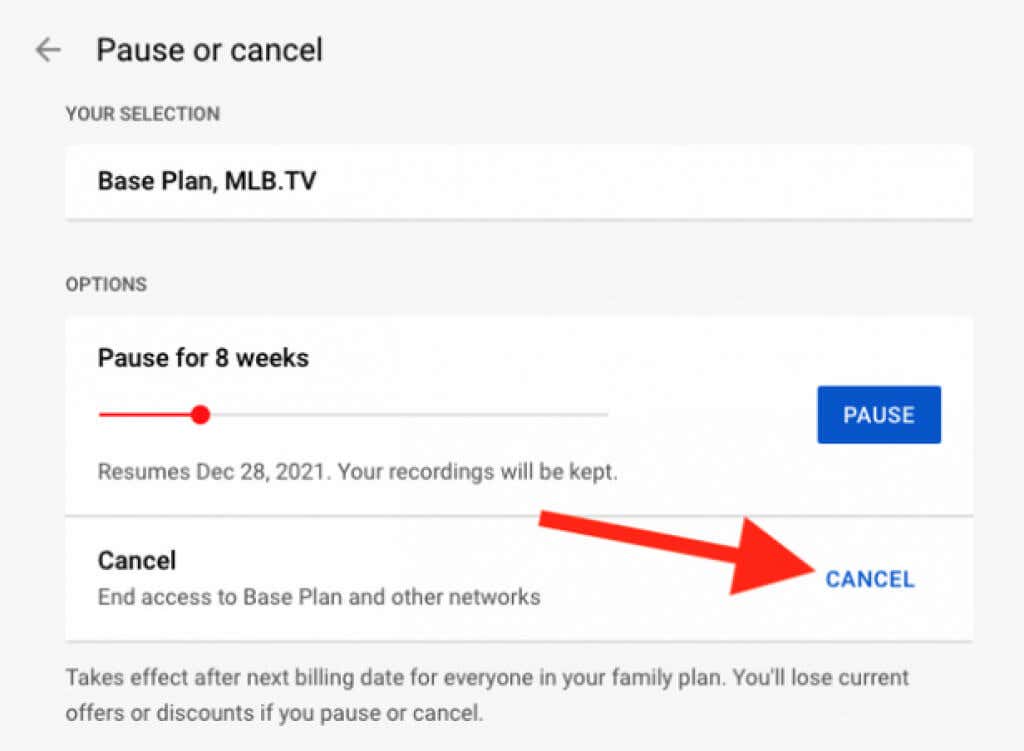
7. Dále uvidíte seznam důvodů, proč chcete předplatné zrušit. Vyberte jeden z nabízených důvodů. Upozorňujeme, že pokud vyberete možnost Jiné, budete muset napsat podrobný popis, proč jste se rozhodli zrušit předplatné.
8. Klikněte na Pokračovat ve zrušenív dolní části vyskakovacího okna.
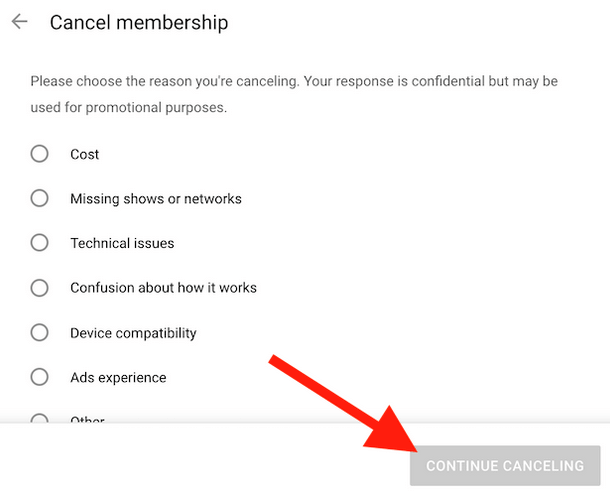
9. Kliknutím na Ano, zrušitukončíte své předplatné..

10. Po zrušení předplatného vám YouTube TV zašle potvrzovací e-mail. Zkontrolujte si doručenou poštu, zda jste jej obdrželi.
Po dokončení celého procesu zrušení budete přesměrováni zpět na stránku členství. Chcete-li zkontrolovat, zda byl proces úspěšný, podívejte se pod logo YouTube TV a měli byste vidět Restartovat členství.
Pokud jste měli bezplatnou zkušební verzi, vaše předplatné bude jednoduše deaktivováno. Okamžitě ztratíte přístup k veškerému obsahu tohoto streamovací služba. Pokud však máte placené členství, budete moci streamovací službu využívat i nadále po dobu platby, až do dalšího fakturačního cyklu.
Jak zrušit předplatné YouTube TV z mobilní aplikace
Pokud dáváte přednost používání smartphonu, předplatné YouTube TV můžete deaktivovat dvěma způsoby. Jeden z nich je z webu podle výše popsaných kroků. Jediný rozdíl je v tom, že na tv.youtube.com byste přistupovali ze svého webový prohlížeč smartphonu místo z počítače.
Druhou možností je zrušit předplatné prostřednictvím mobilní aplikace YouTube TV. Měli byste však vědět, že zrušení předplatného prostřednictvím aplikace na zařízení iOS, jako je iPhone nebo iPad, v tuto chvíli není možné. Stále to můžete provést prostřednictvím webového prohlížeče ve vašem zařízení Apple. Pokud ale používáte chytrý telefon nebo tablet se systémem Android, můžete to udělat přímo z mobilní aplikace.
Chcete-li zrušit YouTube TV z mobilní aplikace, postupujte takto:
1. Otevřete aplikaci YouTubeTV pro Android a přejděte na ikonu svého profilu v pravém horním rohu obrazovky.
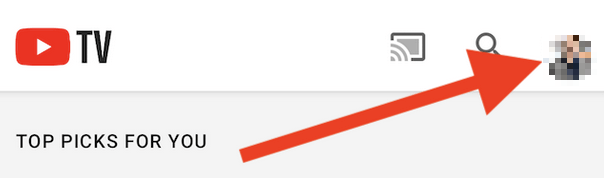
2. Když se otevře rozbalovací nabídka, vyberte Nastavení.
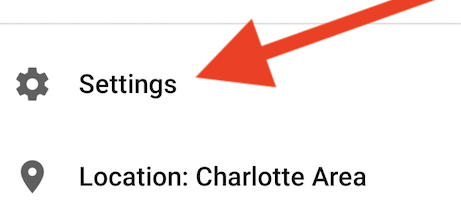
3. Vyberte Členství.

4. Poté klepněte na tlačítko Spravovathned vedle svého tarifu předplatného YouTube TV.
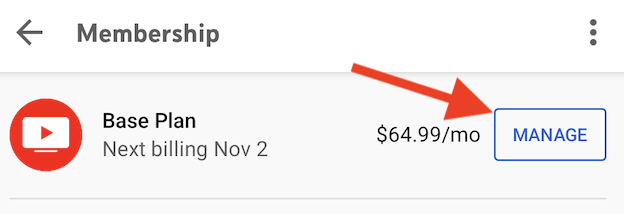
5. Znovu, pokud chcete předplatné úplně ukončit, klepněte na Zrušita ne na tlačítko Pozastavit.
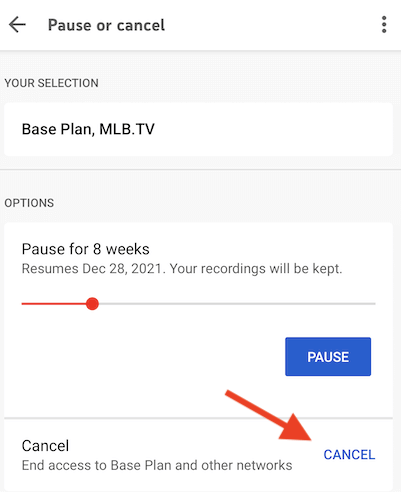
6. Ze seznamu vyberte důvod, proč chcete předplatné ukončit.
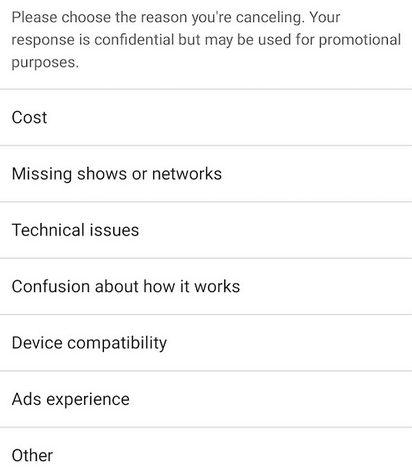
7. V rámci bezpečnostních opatření vám YouTube TV znovu nabídne pozastavení vašeho členství. Místo toho pokračujte výběrem Pokračovat ve zrušení..
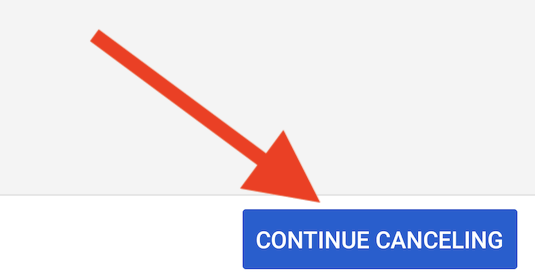
8. Teprve nyní přejdete na závěrečnou obrazovku zrušení. Klepnutím na tlačítko Ano, zrušitúplně a nakonec ukončíte své měsíční předplatné.
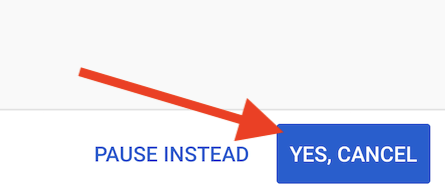
Pozastavení odběru YouTube TV
Jak vidíte, zrušení předplatného YouTube TV není jediná možnost, kterou máte. Předplatné můžete kdykoli pozastavit a pokračovat v něm později. To je skvělá volba zejména nyní s novým zdražením. Udělejte si pauzu a vraťte se, jakmile bude mít váš oblíbený pořad nové epizody, které chcete sledovat.
Všichni odběratelé mohou pozastavit své členství ve službě YouTube TV na jakékoli období od čtyř týdnů do šesti měsíců. Službu YouTube TV můžete ručně obnovit, kdykoli budete chtít, aniž byste museli čekat, než uplyne nastavená doba.
Pozastavení předplatného YouTube TV znamená, že vám již nebudou účtovány poplatky za službu, ale také ke službě nebudete mít přístup. Pokud se tak rozhodnete, mějte na paměti, že vaše ostatní účty připojené k YouTube TV budou také pozastaveny. Když však službu obnovíte, opět získáte plný přístup.
Pokud zvažujete zrušení předplatného kvůli technickým problémům, přečtěte si našeho průvodce na jak opravit YouTube TV.
.